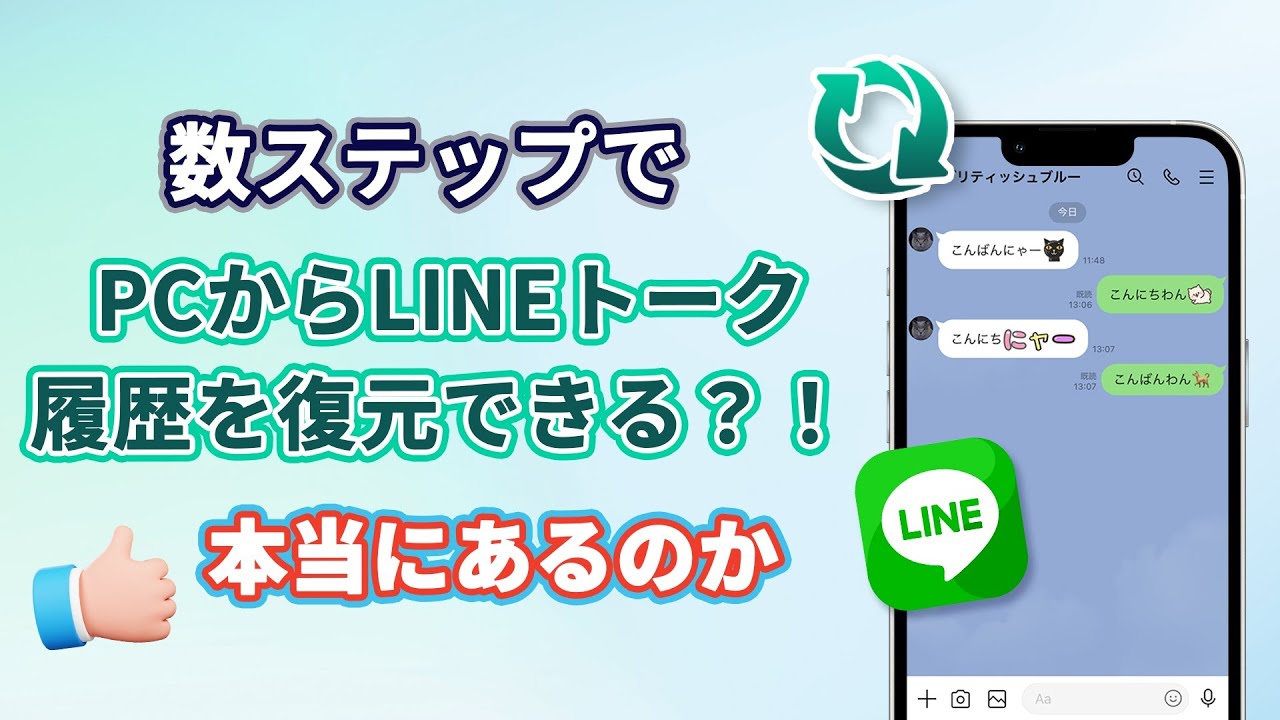【バックアップなしでも】LINEトーク履歴をパソコンからプレビューしながら選択的に復元できる。
LINEは友だちとのコミュニケーションや無料通話など、生活において活用頻度が高いため、PCを使ってバックアップしておきたいか、バックアップしたデータをスマホまで復元するのか知りたいですね。(お急ぎの方は☞選択的に大切なLINEデータのみ復元)

そこでこの記事では、LINEのトーク履歴をPCから復元する方法に加えて、PC版LINEのバックアップ方法について詳しく解説します。
Part1:LINEトーク履歴をPCから復元する方法
ライントーク履歴をPCから復元する方法は二つあります。一つ目はiTunes経由でトーク履歴を復元する、もう一つはワンクリックで直接iPhone、Androidまで復元する方法です。
LINEトーク履歴をPCから復元する方法動画マニュアルを見て⇩
方法1:iTunesでPCからLINEのトーク履歴を復元する方法
まずは、iTunesのバックアップを用いて、PCからLINEのトーク履歴を復元する方法を解説しましょう。
iTunesでPCからトーク履歴を復元する手順:
ステップ1:iTunesがインストールされたパソコンに、iPhoneを接続します。
ステップ2:iTunesの上部にある「iPhoneアイコン」をクリックし、「概要」を選択します。
ステップ3:バックアップ画面より「バックアップを復元」を選択します。
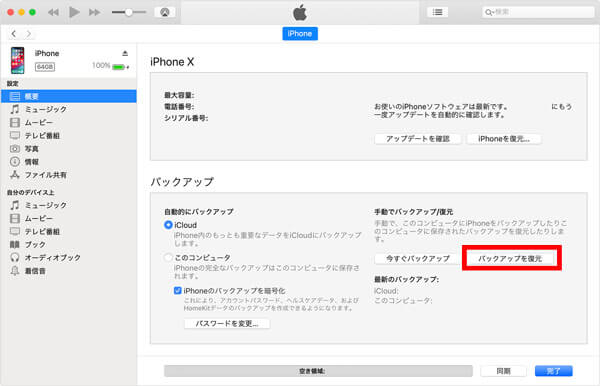
これで、LINEトーク履歴を含むiTunesバックアップにある全てのデータが復元されます。
なお、この方法はデータを個別には選択できず、一括しての復元となります。個別の選択に加え、LINEのトーク履歴をパソコンで見る方法は、次の「方法2」で説明しましょう。
方法2:iTunesでPCからLINEのトーク履歴のみを復元する方法
次に、iTunesバックアップでライントーク履歴のみをPCから復元する方法も紹介します。ChatsBack for LINEは、iMyFone社が提供するLINE専用のデータ復元ソフトです。トーク履歴だけを選んでプレビュー・復元できるため、「必要な会話だけ取り戻したい!」というニーズにぴったりです。

- バックアップなし誤削除された場合、LINEトークと添付ファイルをiOS / Androidに直接復元できます。
- バックアップしたことがあるなら、ファイルは全部残しているので、ファイルリストで好きなファイルを回復できます。
- ワンクリックでiTunesファイルをプレビューしてLINEトーク履歴のみiPhone/Androidまで復元できます。
▼ iTunesバックアップからライントーク履歴のみを復元する手順:
ステップ1:上記のボタンをクリックして、ChatsBack for LINEを無料でダウンロードし、起動します。デバイスをPCに接続して、「LINEデータ復元」>「バックアップから復元」>「iTunes」を選択します。
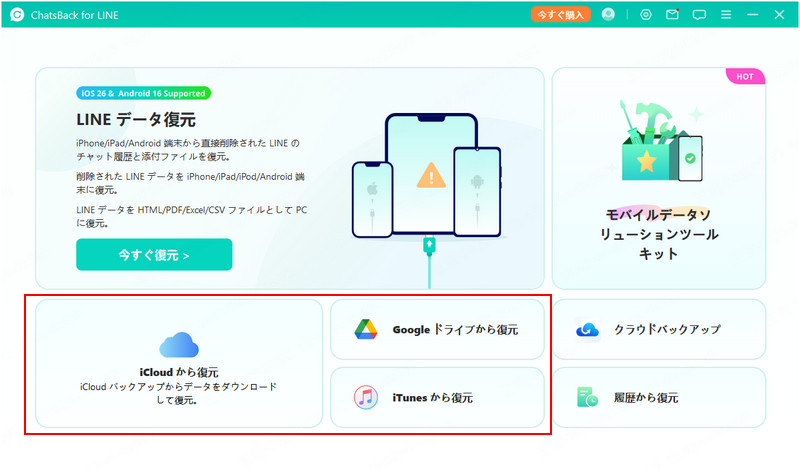
ステップ2:復元したいiTunesバックアップを選択して、「次へ」をクリックします。すると、データのスキャンが始めます。
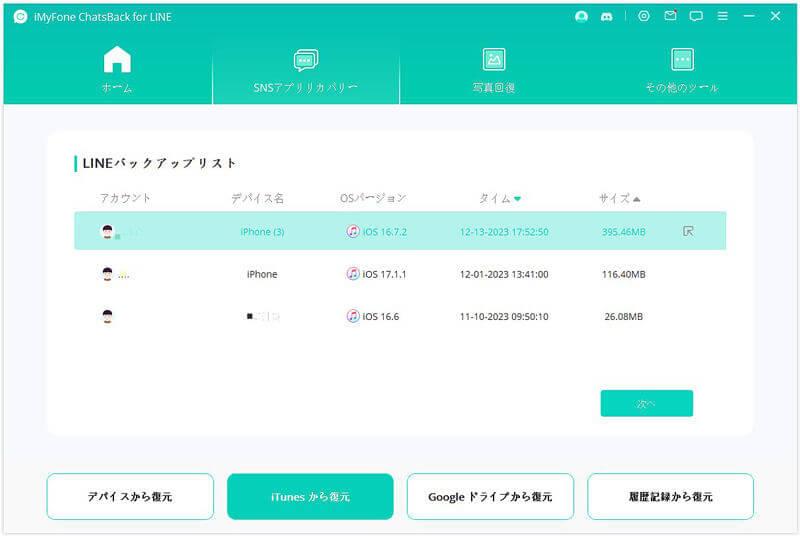
ステップ3:復元したいデータを選択して、「デバイスに復元」あるいは「PCに復元」を選択すると完了です。

方法3:【選択的復元】LINEトーク履歴をPCで見てから直接iPhone・Androidまで復元
ここから、LINEのデータをわずか数ステップで超簡単に復元する方法を紹介しましょう。
この記事をお読みのあなただけに、とっておきのLINEデータの復元方法をお教えします!それが、プロが作ったLINEトーク履歴を復元するソフト「ChatsBack for LINE」を使った、バックアップなしでもLINEデータを復元する方法です。
▼ LINEデータをPCで見てから復元する手順:
ステップ1:ChatsBack for LINEを起動してから、デバイスをPCに接続して、「デバイスから復元」を選択して、「スタート」をクリックします。

ステップ2:データのスキャンを開始します。すると、復元できるデータをプレビューして、「デバイスに復元」または「PCに復元」を選択します。

ステップ3:同じLINEアカウントにログインしてから、しばらく待ってからLINEデータの復元は成功します。

これで、削除されたLINEのデータがデバイスから復元されます。
Part2:PC版LINEをバックアップ&復元できるのか?
PC版のLINEは、あくまでスマホアプリのサブ的な扱いとなっており、トーク履歴のバックアップや復元には対応していません。ただし、バックアップの代わりとなるテキスト形式での保存は可能です。
1バックアップの代わりとなる方法はあるのか?
PC版LINEにおいて、トーク履歴のバックアップはできませんが、代わりの手段として「テキスト形式で保存」する方法があります。
手順は以下の通りです
ステップ1:PC版のLINEを起動して、バックアップするトークを開きます。
ステップ2:画面右上にある「設定」より「トークを保存」を選択して「確認」をクリックします。
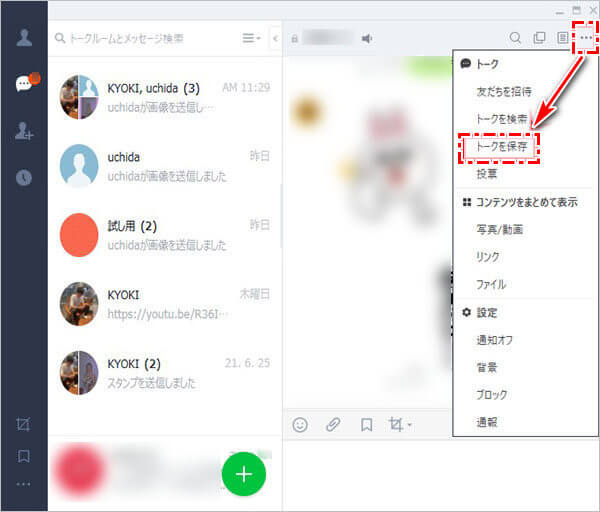
これで、トーク履歴がテキストファイルで保存されます。手順は簡単ですが、テキストファイルですのでアイコンやスタンプは保存されません。
2PC版LINEを復元することはできるのか?
PC版のLINEでは、バックアップ機能がありませんので復元にも対応していません。また、前述のテキストファイルについても、復元はできません。
非公式には、iTunes、iCloud、Google Driveなどを用いてのバックアップ方法が出回っていますが、こちらは公式に推奨されているものではなく、データ移行の際に正しく復元されないこともあるようです。
PC版については、スマホの調子が悪い時の応急的な使用に留め、公式にバックアップや復元に対応しているiPhone版、またはAndroid端末版を使用しましょう。
まとめ
今回は、LINEのトーク履歴をPCから復元する方法に加えて、PC版LINEのバックアップ方法について解説しました。
削除したLINEの復元は、iTunesを利用するか、あるいは専用ソフトを使って行いましょう。また、PC版LINEはバックアップや復元に対応していませんので、トーク履歴はテキストファイルで保存しましょう。
特におすすめするのはLINEトーク履歴を復元するツール「ChatsBack for LINE」です。わずか3ステップで、削除されたトーク履歴を簡単に復元できますよ。LINEデータ復元でお困りの際は、ぜひ試してみてくださいね。